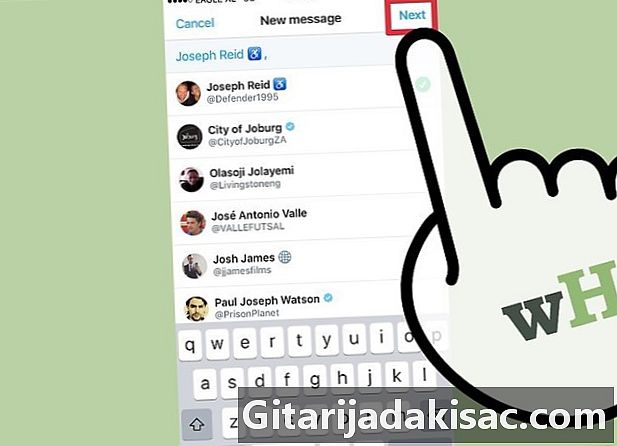
Indhold
I denne artikel: Brug applikationen Brug en computer Administrer private enheder
Som de fleste sociale netværk tilbyder du muligheden for at sende private til dine venner! Du kan nyde denne funktion på mobilversionen og på desktopversionen ved at trykke på fanen s nederst til højre for din applikation (mobil) eller ved at klikke på den samme knap i øverste venstre hjørne af din side.
etaper
Metode 1 Brug applikationen
- Tryk på appen . Din konto skal vises direkte.
- Hvis du ikke er logget ind på din smartphone, skal du først logge ind for at få adgang til din konto.
-
Tryk på fanen s. Du finder det i nederste højre hjørne af din skærm.- Du kan trykke på en eksisterende samtale for at åbne den.
-
Tryk på ikonet ny . Det er i øverste højre hjørne af din skærm. En liste over de venner, du kontakter mest, vises.- Du kan kun sende til dem, der følger dig.
-
Tryk på navnet på en kontaktperson. Tryk på det navn, der vises i rullemenuen for at føje det til det nye. Du kan gøre dette for så mange venner, som du vil, hvis du vil sende en gruppe.- Du kan også trykke på en vens nick (hans @ brugernavn) for at få vist hans navn.
-
Tryk følgende. Tryk følgende i øverste højre hjørne af din skærm. Et nyt vindue til din kontaktperson åbnes. -
Tryk på feltet Start en ny . Du finder den nederst på skærmen. Tryk for at få vist et tastatur. -
Skriv din i det dedikerede felt. Det vises, mens du skriver det på tastaturet. Bemærk, at du bliver nødt til at trykke på indstillingen send at sende din. -
Tryk på GIF. Tryk på GIF eller kameraikonet for at tilføje en GIF eller et foto. Disse 2 indstillinger er til venstre for feltet. En GIF er et dynamisk billedformat, mens det kameraformede ikon giver dig mulighed for at downloade enhver form for billedfil. -
Tryk send. Tryk send at sende din. Knappen skal være til højre for feltet. Du har sendt en privat!
Metode 2 Brug en computer
-
Åbn din yndlingsbrowser. For at sende en over skal du først logge ind på din konto. -
Vi ses på websted for . Hvis du allerede er logget ind, ser du startskærmen på din konto. -
Indtast dine identifikatorer. Dette er dit telefonnummer, brugernavn eller adresse efterfulgt af en adgangskode.- Klik på Log in når du er færdig. Knappen er øverst til højre på skærmen.
-
Klik på fanen s. Du finder det øverst på skærmen i fanebladet, der starter med velkommen. -
Klik på ny . Et vindue med de personer, du kontakter mest, vises.- For at kontakte en af disse mennesker skal du klikke på deres navn.
-
Skriv navnet på en ven. Skriv navnet på en ven i søgefeltet øverst i vinduet. En rullemenu vises. Det indeholder hans navn og de konti, der kommer tæt på det. -
Klik på din vens navn. Det tilføjes til linjen ny . Du kan tilføje så mange mennesker, som du vil, hvis du vil sende en til flere modtagere. -
Klik på følgende. Klik på følgende i nederste højre hjørne af din skærm. Et chatvindue, hvor du kan skrive dit, vises. -
Skriv din. Skriv din i feltet nederst på skærmen. Bemærk, at du bliver nødt til at trykke på knappen send at sende din. -
Klik på GIF. Klik på GIF eller kameraikonet for at tilføje en GIF eller et foto. Disse 2 indstillinger er placeret til højre for det dedikerede felt i bunden af din skærm. -
Klik på send. Klik på send efter at have skrevet din. Det sendes til den modtager, du har valgt.- En anden mulighed er at gå til en vens konto og klikke på indstillingen under hans profilbillede til venstre for din skærm.
Metode 3 Administrer privat S
-
Vi ses på websted for eller start mobilappen. Der er forskellige ting, du kan gøre med dine eksisterende på fanen s. -
Åbn dine arkiverede filer. Tryk på eller klik på fanen på den enhed, du bruger. -
Tryk på afkrydsningsikonet. Tryk på afkrydsningsikonet øverst på skærmen. Alle meddelelser i din indbakke markeres som læst, og alle underretninger vil blive slettet under processen.- Dette ikon er placeret til venstre for mobilmenuen og til højre i nærheden af ikonet ny på skrivebordsversionen.
-
Tryk på eller klik på en. Tryk på eller klik på en for at åbne den. Du kan ændre indstillingerne for en indefra. -
Tryk på eller klik på de 3 vandrette punkter. En menu åbnes.- De 3 punkter er i øverste højre hjørne af mobil- og desktopskærmen.
-
Se, hvilke muligheder der er tilgængelige. Der tilbydes 3 muligheder for hver.- Deaktiver underretninger. Deaktiverer meddelelserne igen for denne specifikke tråd.
- Slet samtale. Slet dine kontaktoplysninger fra samtalen. Hvis du vælger denne mulighed, bliver du bedt om bekræftelse, fordi samtalen bliver slettet fra din indbakke.
- rapport. Rapporter det som spam. Hvis du vælger denne mulighed, bliver du bedt om at vælge mellem Marker som spam og Markér som voldelig.
-
Tryk Tilføj folk. Tryk Tilføj folk for at føje kontakter til din samtale. Denne indstilling er kun tilgængelig på mobilappen. Hvis du vil have en computerbaseret gruppesamtale, skal din samtale starte med mere end én person.- Efter at have trykket på Tilføj folkskal du bare trykke på navnet på de kontakter, du vil tilføje i rullemenuen, der vises.
-
Gå tilbage til hovedmenuen i. Vend tilbage til hovedmenuen, når du er færdig. Du kan klikke eller trykke når som helst på fanen s for at fortsætte med at styre din private virksomhed.
- Som standard er s private.
- Du kan ikke kontakte folk, der ikke følger dig fra deres profil.
- Ofte er det ikke muligt at sende s til berømtheder som berømtheder eller politikere.